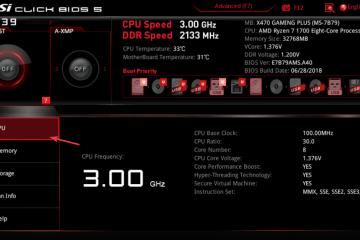Windows 10 presenta molte modifiche, alcune delle quali non sono sempre gradite. Uno di questi cambiamenti è l’aggiunta della sezione”Consigliati”al menu Start. Questo può essere molto fastidioso, soprattutto se non desideri che determinati programmi o file vengano visualizzati nel menu Start.
In questo post del blog, ti mostreremo come rimuovere la sezione”Consigliati”dal menu Start in Windows 11!
Rimuovi gli elementi consigliati individualmente dal menu Start
Se non lo fai desideri rimuovere completamente la sezione Consigliati dal menu Start, puoi rimuovere i singoli elementi consigliati. Per fare ciò:
Apri il menu Start e individua l’elemento che desideri rimuovere nella sezione”Consigliato“. Fai clic destro su di esso e seleziona”Rimuovi dall’elenco.” L’elemento verrà rimosso da la sezione consigliata.
Rimuovi tutti gli elementi consigliati dal menu Start
Se desideri rimuovere l’intera sezione”Consigliati”dal menu Start, puoi farlo utilizzando il menu Impostazioni.
Qui sono i passaggi per farlo:
fai clic sul pulsante Start e fai clic sull’icona Impostazioni. Passa alla scheda Personalizzazione a sinistra e seleziona Avvia impostazioni da destra. Nella sezione Layout , attiva l’opzione Altri pin. Oltre a ciò, attiva i pulsanti per disabilitare Mostra app aggiunte di recente e Mostra elementi aperti di recente in Start, Jump List e le opzioni Esplora file, rispettivamente.
Rimuovi la sezione consigliata utilizzando Explorer Patcher
Alcuni utenti potrebbero non essere in grado di rimuovere la sezione consigliata utilizzando il metodo sopra. Se sei uno di loro, puoi provare a utilizzare Explorer Patcher.
Explorer Patcher è uno strumento gratuito che ti consente di modificare la barra delle applicazioni di Windows 11 in stile Windows 10, correggere il registro di sistema e rimuovere i Consigliati sezione dal menu Start in Windows 11.
Per fare ciò:
scarica l’ultima versione stabile di Explorer Patcher da questo link. Esegui il programma di installazione e noterai che la barra delle applicazioni di Windows 11 viene immediatamente trasformata in stile Windows 10. Fai clic con il tasto destro sulla barra delle applicazioni e seleziona Proprietà dal menu In Proprietà, passa alla scheda Menu Start a sinistra e seleziona l’opzione Disattiva la sezione”Consigliati” a destra. Infine, fai clic su Riavvia l’opzione Esplora file in basso.
Arrotondamento per eccesso
Come puoi vedere, è abbastanza facile rimuovere la sezione Consigliato dal menu Start in Windows 11. Puoi fare questo manualmente rimuovendo i singoli elementi dall’elenco consigliato o utilizzando strumenti come Explorer Patcher per eliminare del tutto la sezione Consigliato. Qualunque metodo tu scelga, speriamo che questa guida ti sia stata d’aiuto!
Posso riattivare la sezione Consigliato dopo averlo rimosso?
Sì, puoi riattivare la sezione Consigliato annullando le modifiche apportate in Impostazioni o Explorer Patcher.
Explorer Patcher ha altre funzionalità?
Sì , Explorer Patcher ti consente anche di riportare la barra delle applicazioni di Windows allo stile di Windows 10 e di applicare patch al registro di sistema. Puoi saperne di più sulle sue funzionalità qui.
C’è un altro modo per rimuovere la sezione Consigliato dal menu Start in Windows 11?
Sì, puoi anche rimuovere la sezione Consigliato da utilizzando strumenti di terze parti come Advanced System Optimizer. Questi strumenti sono generalmente più completi e consentono di personalizzare ulteriormente il sistema. Tuttavia, non sono gratuiti e richiedono un abbonamento a pagamento.
La rimozione della sezione Consigliati influisce sulle prestazioni del mio sistema?
No, la rimozione della sezione Consigliati dal menu Start non influisce sul tuo sistema prestazioni in alcun modo. Rimuove semplicemente determinati programmi o file dalla visualizzazione nel menu Start.
È sicuro utilizzare Explorer Patcher?
Sì, Explorer Patcher è uno strumento sicuro e affidabile che può essere utilizzato per rimuovere la sezione Consigliato dal menu Start in Windows 11. Non contiene codice dannoso o malware. Tuttavia, come con qualsiasi altro strumento di terze parti, ti consigliamo di scansionarlo con un programma antivirus affidabile prima dell’uso.

Peter è un ingegnere elettrico il cui interesse principale è armeggiare con il suo computer. È appassionato della piattaforma Windows 10 e si diverte a scrivere suggerimenti e tutorial a riguardo.